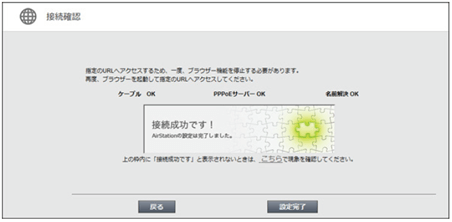固定電話を解約する為に、レンタルとなっていた無線ルーターを交換しました。
自宅の固定電話には、セールス電話か迷惑電話くらいしかかかってこないし、仕事や家族や友人との電話はLINE。固定電話を使うことはほぼなくなっています。ということで、2023年5月末日をもって固定電話を解約しようと、解約申し込みをおこなったのですが、解約時の注意点として受けた説明で、光電話だけを解約すると現在使っている「無線ルーター」を返却しなければならないことがわかりました。無線ルーターを返却すればWi-Fiは使えないし、インターネットへの接続もできません。急遽、市販(BUFFALO)の無線ルーターを購入して交換(差し替え)を行いました。後でわかったことですが、無線ルーターは基本的に電源を入れっぱなしで稼働させ続ける為、年数が経つと劣化してしまいパフォーマンスが低下してしまうそうで、定期的(3年〜5年)に買い替えるのがおすすめのようです。(2016年から使っているので7年です)レンタルの場合は無償交換ができるので、買い替えの心配は必要ないようですが、知らないから、無償交換なんてお願いすることはありません。
この記事では、固定電話解約に伴なう無線ルーターの交換の仕方について詳しく解説します。
- 2023.05.14NTT西日本へ解約の申し込み
NTT西日本へ固定電話の解約をネットから申し込みました。
- 2023.05.15NTT西日本よりキャンセルの連絡
NTT西日本より、固定電話はQtnet(bbiq)へ移っている為、NTTで解約は行えない為、申し込みはキャンセルとなる旨の連絡がありました。固定電話はNTTと思い込んでいました。が実際には光電話にした段階からQtnet(bbiq)に切り替えていた様です。
- 2023.05.16Qtnet(bbiq)へ解約の申し込み
Qtnet(bbiq)へ光電話の解約を電話で申し込みました。(解約は電話でのみ受付)解約時の注意事項の説明で、レンタルとなっている光電話ルーターの返却が必要とのことだった為、「一度、考えたい」と申し込みは一旦反故としました。
bbiq光電話だけを解約すると「bbiq光電話無線ルーター」を返却しなければなりません。という事は「bbiq光電話無線ルーター」でWi-Fiを利用していた人はWi-Fiが利用出来なくなるのです。bbiq光電話を解約後もWi-Fiも利用する場合は、個別に「無線LANルーター」を購入して自分で設置する事が必要となります。
留意:
現在、固定回線のほとんどは光回線です。その為光回線は残してIP電話や光電話だけ解約すればインターネットは利用できますが、IP電話や光電話は、解約後にルーターの購入やインターネットの接続設定が必要となります。なぜなら光電話を解約するまでは「ルーター機能付き回線終端装置」だったのが、解約後はただの「回線終端装置」になってしまうからです。bbiqの場合は回線終端装置とは別に「bbiq光電話無線ルーター」が付属していましたので、ルーターの購入となりました。 - 2023.05.17無線ルーターの購入
ネット(amazon)でBUFFALOの無線LANルーターを購入しました。
- 2023.05.18無線ルーターの交換
午前10:00には、購入したBUFFALOの無線ルーターが届いたので、早速、光電話ルーターを購入したBUFFALOの無線ルータに交換しました。接続先ユーザー名、接続先パスワードが分からず交換ができずに大変苦労しましたが、無事、交換が完了しました。
- 2023.05.18再度、QTnetへ解約の申し込み
午後15:00、QTnetに光電話の解約を申し込みました。Wi-Fiの接続(PCの接続、プリンターの接続、携帯電話の接続)が確認できましたので、解約を申し込みました。bbiq光電話を解約する際は、レンタルしている無線ルーターも強制的に解約となってしまうため、返却が必要になります。返却時は返却キットと着払い伝票が送られてきます。(送料の負担などは一切不要です。)
Wi-Fiの機器構成
無線ルーター交換前のWi-Fi機器構成イメージ
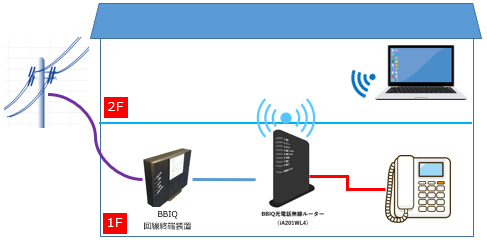
BBIQの光電話サービスには無線LAN機能が標準搭載されているため、BBIQ光電話の月額料金に無線ルーターのレンタル料金も含まれている仕組みです。
BBIQ光を利用するためには、最寄りの電柱から光回線を自宅内に引き込む開通工事が必要で工事と同時に「回線終端装置」(ONU)という機器が設置されます。回線終端装置とは、簡単に言うと光信号と電気信号を相互変換する機械のことです。この回線終端装置とパソコンをLANケーブルでつなぐことでインターネットが使えるようになりますが、スマホやタブレットにはLANケーブルをつなぐ場所がありません。従って、回線終端装置だけでは、スマホやタブレットでWi-Fiを使ったインターネット通信は、できないのです。つまり、無線ルーターがなければWi-Fiを使うことはできないのです。「BBIQ」では光電話を申し込めば標準で無線ルーターがつきますので無料でWi-Fiが使えるようになります。
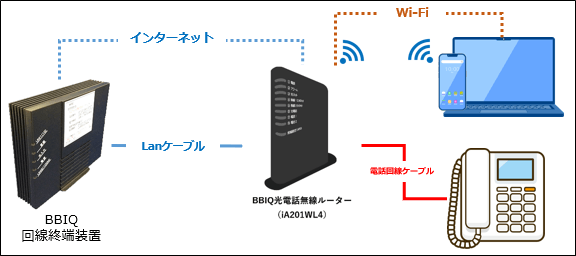
無線ルーター交換後のWi-Fi機器構成イメージ
電話は解約しますので、BUFFALOのルーターには電話回線のコネクターはありません。

Wi-Fi機器の交換
無線LANルーターの交換
機器の電源OFF
回線終端装置とBBIQ光電話無線ルーターの電源をOFFにします。

無線Lanルーターの交換
回線終端装置とBBIQ光電話ルーターとを繋ぐLANケーブルを外して、BBIQ光電話無線ルーターと、Buffaloの無線ルーターと交換します。

ケーブルを接続する。
BBIQ回線終端装置とBUFFALO無線ルーターとを付属のLANケーブルで接続します。

ROUTER/APスイッチの確認
BUFFALOの無線ルーターのROUTER/APスイッチが「ROUTER」となっていることを確認します。
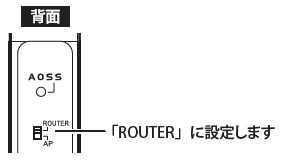
機器の電源ON
回線終端装置とBUFFALO無線ルーターの電源をONにします。
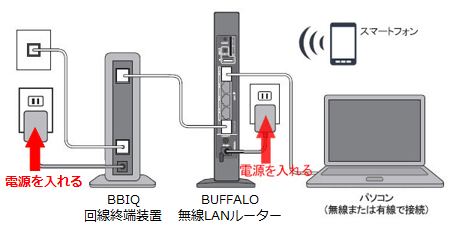
この段階では、まだインターネットには繋がっていない。(設定をしていない為)
パソコンの接続
無線アイコンのクリック
タスクトレイからの無線アイコンをクリックします。
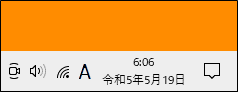
SSIDの選択
Wi-Fiの設定画面を表示し、SSIDを選択します。
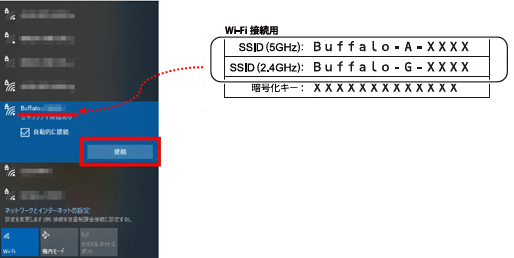
暗号化キーの入力
入力画面が表示されたら、暗号化キーを入力します。
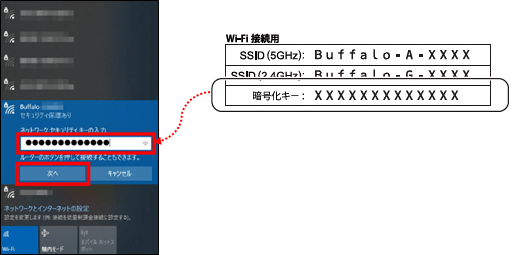
しばらくして、画面にWi-Fiアイコンが表示されたら、接続は完了です。
2.4GHz帯は周波数が低く、電波が遠方まで届きやすく、壁や床などの障害物にも強いため、隣の部屋や階上の部屋にも電波を届けることができます。但し、2.4GHz帯はWi-Fiだけでなく家電やIHクッキングヒーター、Bluetoothなど、ほかの機器も利用する周波数帯の為、例えば2.4GHzのWi-Fiルーターの近くに電子レンジがあればお互いの電波が干渉し合い、Wi-Fi(無線LAN)の電波が弱まり、通信速度低下や切断の発生の危険性があります。5GHz帯のメリットはWi-Fi専用の電波であるため、ほかの家電が出す電波と干渉せず、安定的に通信を行うことができます。が、壁などの障害物があると弱まりやすいというデメリットがあります。基本は、5GHzを利用することをお薦めします。タイムラグの発生や接続が切れるような場合に、2.4GHzに切り替えましょう。
スマホの接続
接続の方法は、パソコンの接続と同じ要領で簡単です。
- スマホの画面から「設定」をタップします。
- 「設定」画面からWi-Fiをタップします。
- SSIDを選択します。
- 暗号化キーを入力して「接続」をタップします。
インターネットの接続
Internet側の確認
Webブラウザーを起動します。(ルーターのセットアップアドレスにアクセス)「Internet回線判別中」画面で[Internet側の確認を行う]を クリックします。
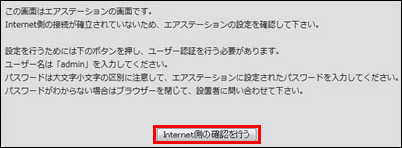
ユーザー名、パスワードの入力
Wi-Fiルーターにログインするために、ユーザー名・パスワードを入力します。
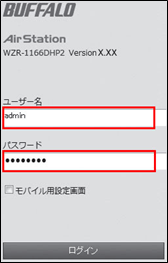
回線種別の選択
BBIQの場合は、フレッツ回線以外の「その他」を選択します。
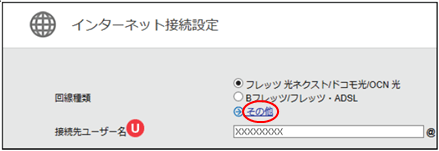
接続先ユーザー名、接続先パスワードの入力
接続先ユーザー名、接続先パスワードを入力して「進む」をクリックします。
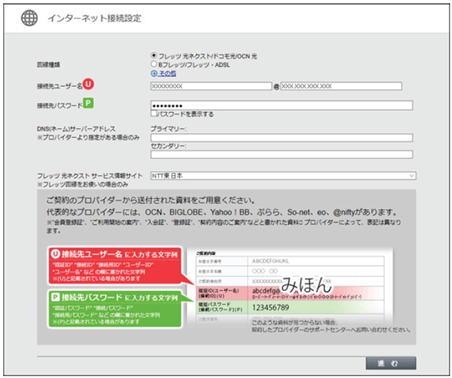
留意:
プロバイダーから提供された書類に記載されているとなっていますが、平成28年の契約では、当時の書類には接続先の記載はありませんでした。その為、どれかわからず@があるのでメールアドレスと思い入力しましたが、エラーとなり、接続できるまで苦労しました。
- 接続ユーザー名:
BBIQは@マークは必要有りません。接続先ユーザー名の欄には、「BBIQ登録内容のお知らせ」のログインIDを入力します。 - 接続パスワード:
接続先パスワードの欄には、「ログインパスワード」を入力します。 - DNS(ネーム)サーバーアドレス:
BBIQは、プセイマリー、セカンダリーの入力は必要ありません。
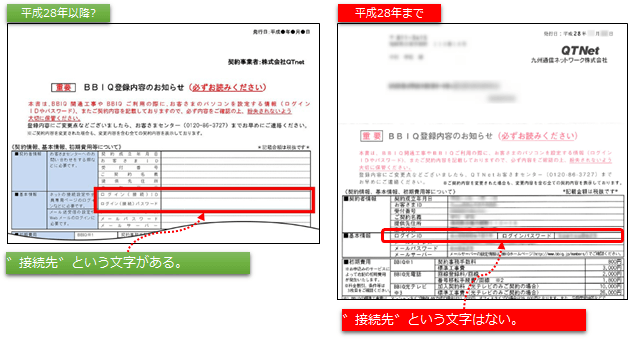
[設定完了]をクリック
「接続成功です」と表示されたら、[設定完了]をクリックします。